Windows 10 vás upozorní na nové položky při spuštění
Microsoft aktualizuje Windows 10, aby zobrazoval upozornění, když je do operačního systému přidána nová položka Po spuštění. Pokaždé, když se aplikace zaregistruje pro spuštění s OS, všimnete si toho a budete to moci změnit, např. pro okamžité zakázání jeho spuštění po přihlášení do systému Windows.
reklama
Čím více aplikací nainstalujete do počítače, tím déle bude spuštění systému Windows trvat. Je to proto, že mnoho aplikací se načítá při spuštění a zpomaluje proces spouštění. Čím delší je tento seznam, tím pomaleji se váš operační systém načítá po restartu nebo vypnutí.
Počínaje Windows 10 sestavení 17017 je v Nastavení k dispozici speciální stránka pro správu spouštěcích aplikací. Najdete ho v Nastavení - Aplikace - Po spuštění. Viz následující snímek obrazovky.

Ke správě spouštěcích aplikací v systému Windows můžete použít řadu dalších metod, které jsou podrobně popsány v následujícím příspěvku na blogu:
Jak přidat nebo odebrat spouštěcí aplikace ve Windows 10
Jediným menším problémem je, že musíte vždy pamatovat na kontrolu seznamu spouštěcích aplikací, zvláště pokud instalujete spoustu aplikací. Pak se seznam může rychle rozrůstat, což výrazně zpomaluje váš počítač.
Abyste to mohli otáčet a mít vše pod kontrolou, Windows 10 nyní zobrazí upozornění pokaždé, když se aplikace přidá ke spuštění.
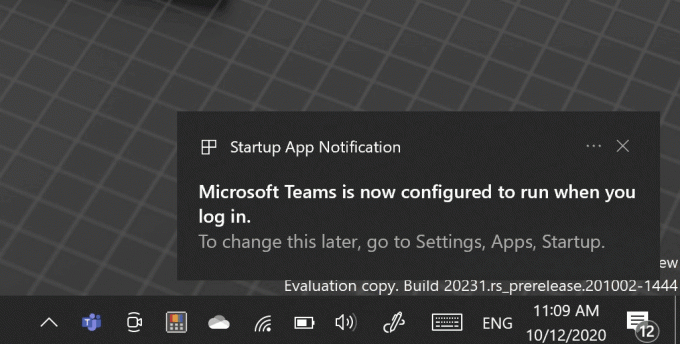
Můžete kliknout na oznámení, tím se otevře Úvodní stránka Nastavení kde můžete zobrazit a odebrat všechny aplikace, u kterých jste chtěli zastavit načítání automaticky s OS.
Změna je k dispozici ve Windows 10 počínaje Sestavení 20231Windows 10 sestavení 20231 byl propuštěn Insiders na kanálu Dev před několika dny. Microsoft také poskytl ISO obrazy pro čistou instalaci. Oficiální protokol změn zmiňuje novou stránku OOBE, která shromažďuje uživatelské softwarové preference a bude podle nich optimalizovat OS.
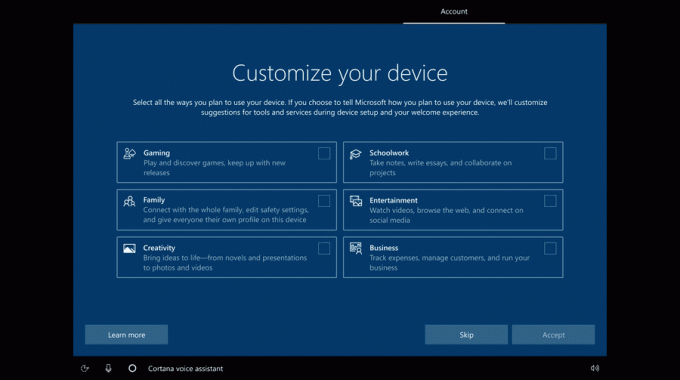
Zajímavější změny jsou ale pod kapotou. Nadšenci mají rychle objevil nové prostředí OOBE, které bylo původně vytvořeno pro Windows 10X. To zahrnuje proces nastavení instalace a/nebo provedení počáteční konfigurace hardwaru, nastavení možností ochrany osobních údajů a přidání uživatelského účtu do operačního systému.
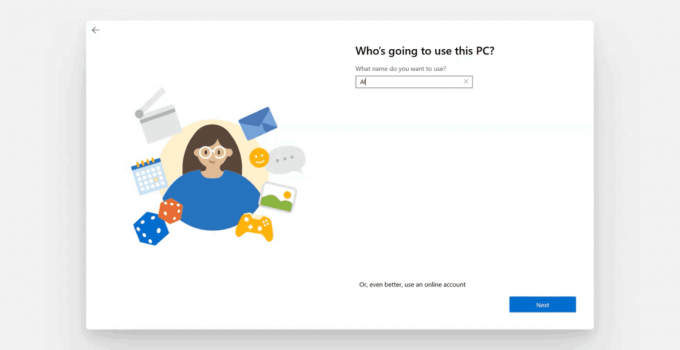
Nové uživatelské rozhraní OOBE můžete vidět v tomto videu.
Díky Windows nejnovější.
